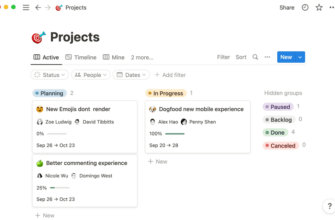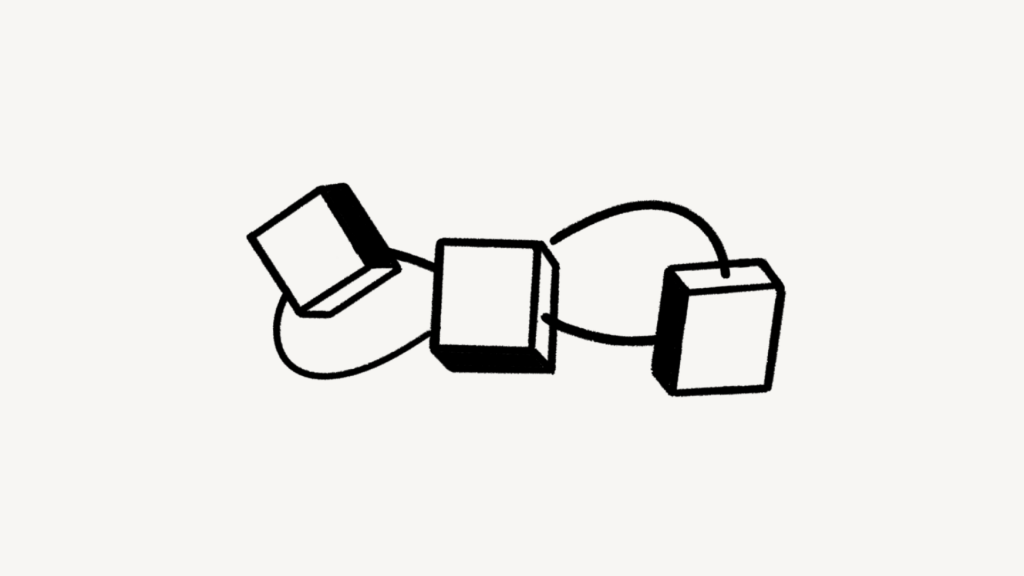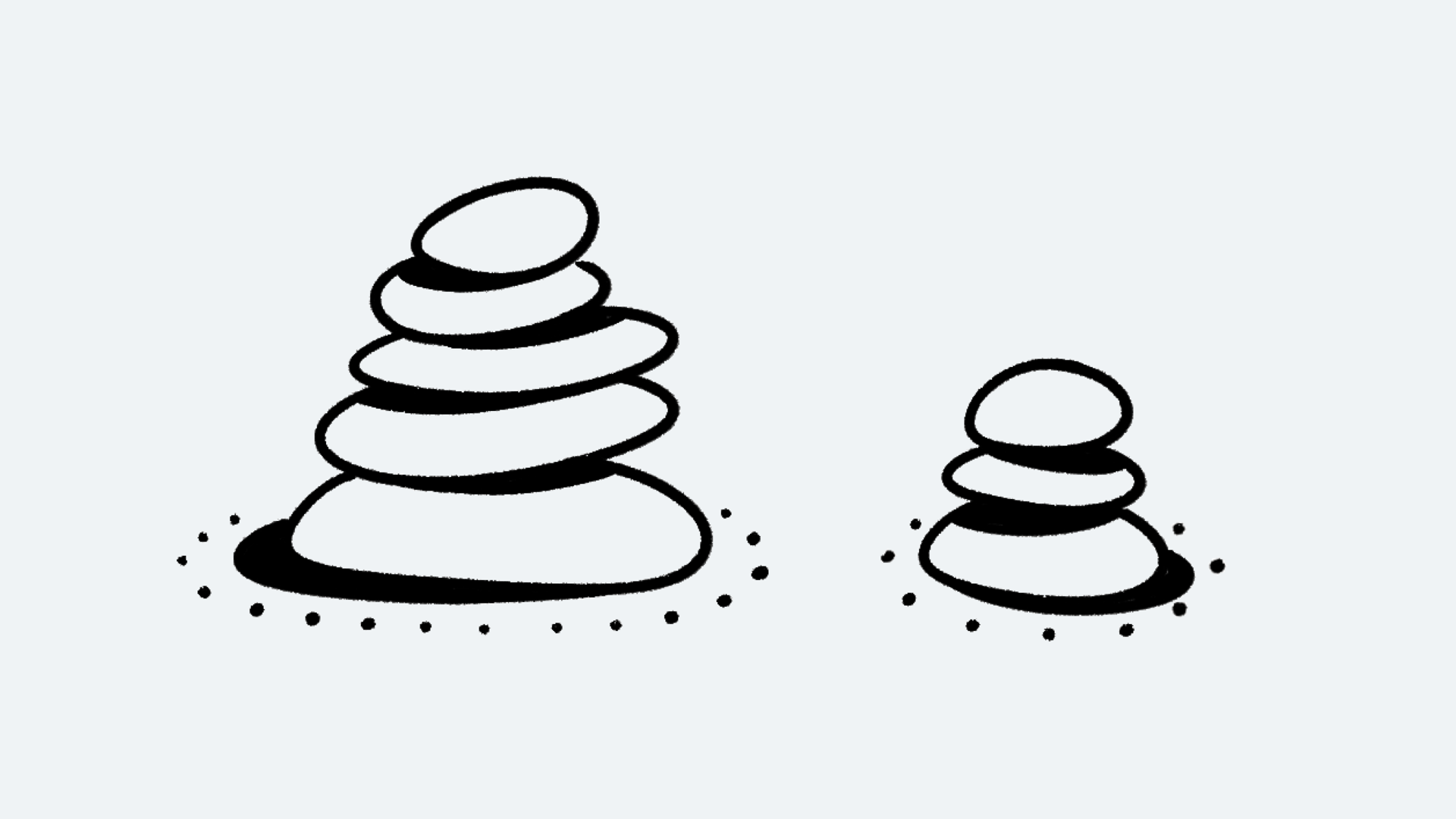Очень печально, что вы уходите от нас! Обид мы конечно же никаких не держим, но нам грустно. Опишем в статье процесс удаления своего аккаунта в Notion ?
Что происходит, когда аккаунт удаляется?
После удаления аккаунта в Notion, произойдёт следующее:
- Удалится учетная запись, которая связанна с адресом электронной почты.
- Удалятся все личные рабочие области, в которых пользователь был единственным членом.
- Удалятся все общие рабочие области, в которых пользователь был одним администратором.
- Пользователь удалится из всех общих рабочих областей, в которых он был участником или одним из нескольких админов.
Перечисленные рабочие области будут указаны в предупреждении, после того как пользователь нажмёт кнопку Delete my account (Удалить мой аккаунт).
Как удалить аккаунт?
- Сначала следует открыть
Settings & Members(Настройки и члены). Далее в открывшемся окне вверху боковой панели нужно нажатьMy Account(Мой аккаунт). - Затем прокручиваем ниже, до появления заголовка
Danger zone(Опасная зона). Нажимаем наDelete my account(Удалить мой аккаунт).- Пользователь увидит окно, оно нужно для подтверждения ваших действий, перед удалением данных. Также будут отображаться все рабочие области, которые будут удалены.
- Чтобы завершить процесс, пользователю придётся внести адрес электронной почты своего аккаунта вручную. Далее нажимаем
Permanently delete account and # workspaces(Постоянное удаление учетной записи и # рабочих пространств).
Если пользователь случайно что-то удалил, то наша команда сможет помочь восстановить нужные данные в течение 30 дней после операции. Потребуется связаться с нами по адресу team@makenotion.com, там вам предоставят более подробную информацию.